萬盛學電腦網 >> 圖文處理 >> Photoshop教程 >> ps入門教程 >> PS制作簡單的古典簽名效果
PS制作簡單的古典簽名效果
教程重點是介紹古典背景部分的制作。先需要找好相關的古典素材,然後溶圖,溶圖的時候需要不斷更改圖層的混合模式,並用蒙版等塗出過渡效果。可以按照自己的喜好選擇一些裝飾素材。
原圖

1、打開下圖所示的人物素材,用鋼筆工具把人物摳出來,復制到新的圖層。
2、把摳出的人物圖層復制一層,執行:濾鏡 > 模糊 > 高斯模糊,數值自定,確定後把圖層混合模式改為“柔光”,加上圖層名呢過吧用黑色畫筆把人物頭發部分擦出來,再把兩個人物圖層合並。


3、按Ctrl + U 對人物調整色相/飽和度,數值:色相:+8,飽和度:-26。
4、打開下圖所示的背景素材,放到人物圖片的的下面,稍微調整大小和方向。


5,6、打開下圖所示的桃花素材,拖進來,放在人物素材的下面。部分素材需要自己去網上下載。

7,8、找一些書法字素材拖進來,圖層混合模式改為“正片疊底”,再裝飾一些其它素材。
9、創建曲線調整圖層參數設置:RGB:182/184;紅:197/185;綠:180/167;藍:186/172。
10、 最後加上裝飾文字及邊框,完成最終效果。
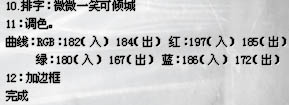

- 上一頁:利用PS蒙版制作頹廢風格圖片簽名
- 下一頁:PS CS5美女姿勢任你擺
ps入門教程排行
軟件知識推薦
相關文章
copyright © 萬盛學電腦網 all rights reserved



